華碩飛行堡壘5代怎么使用U盤重裝win10系統?華碩飛行堡壘5代擁有全新升級的六核以及完整釋放的顯卡,對比同代的其他品牌有過之而無不及。對于這款性能強健的筆記本電腦,你知道如何使用U盤重裝win10系統嗎?可以跟著教程一起看看。

準備工具
8G以上U盤一個
制作好U盤啟動盤:韓博士U盤啟動盤制作圖文教程
需要重裝的華碩飛行堡壘5代筆記本一臺
溫馨提示:使用U盤重裝前一定要記得制作好啟動U盤,否則無法完成系統重裝。另外重裝前要做好系統盤重要文件的備份工作,以免數據丟失。
具體步驟
1.將u盤插入華碩飛行堡壘5代筆記本電腦后重啟/開機。出現開機界面時,不斷按下啟動熱鍵,選擇U盤選項回車進入。

2.開始在界面中使用方向鍵選擇第一項回車進入PE系統。
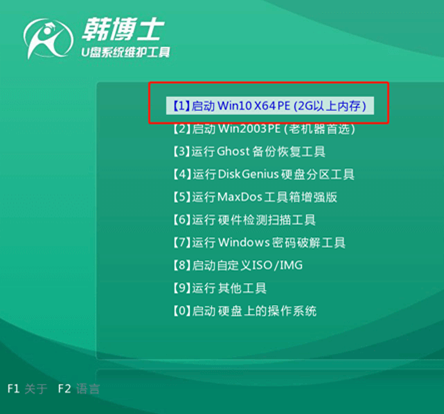
3.彈出裝機工具界面后,直接找到U盤中的win10系統文件,最后點擊安裝。
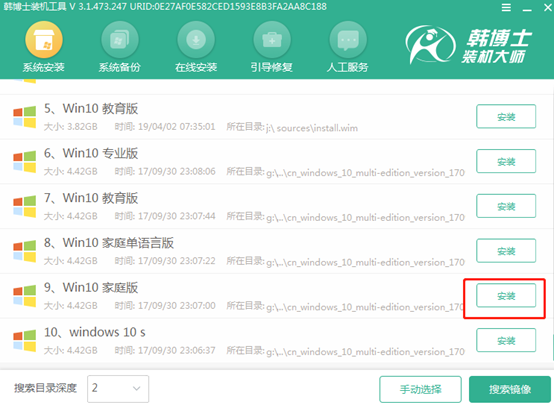
4.韓博士開始自動安裝系統,全程無需手動操作,安裝完成后拔掉U盤并重啟電腦。
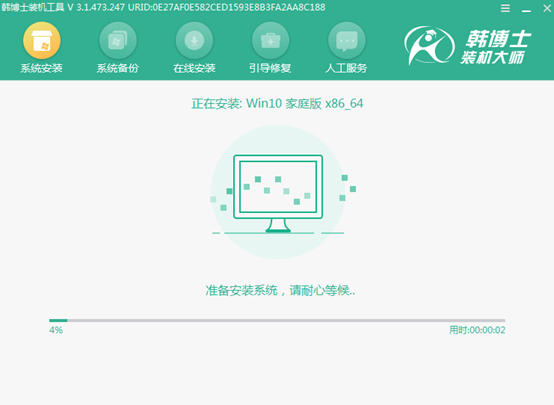
5.進行系統多次重啟部署安裝后,最終進入win10操作系統桌面,U盤重裝結束。
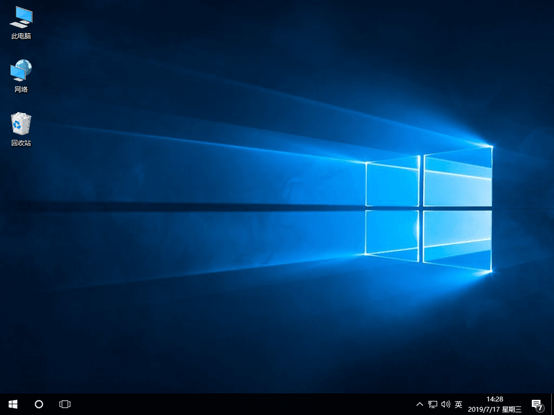
關于華碩飛行堡壘5代怎么使用U盤重裝win10系統的詳細步驟小編就為大家介紹到這里了,希望可以幫助到需要的用戶。

